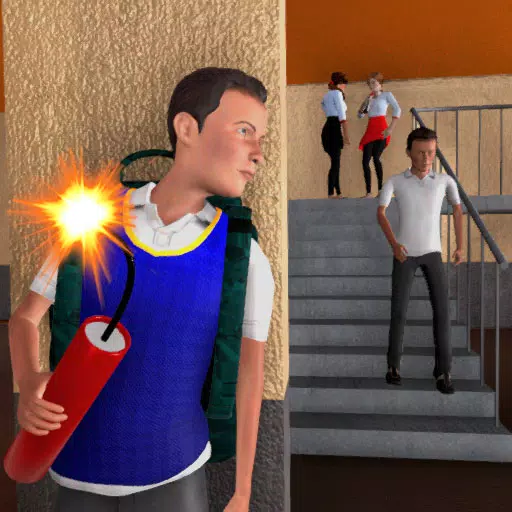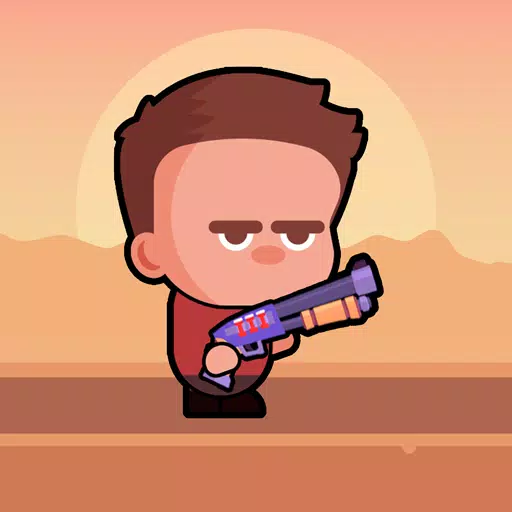ဤလမ်းညွှန်သည် Google Chrome ၏ burome-in ဘာသာပြန်ထားသောအသွင်အပြင်များကို အသုံးပြု. လွယ်ကူစွာချဉ်းကပ်နည်းကိုပေးသည်။ ဝဘ်စာမျက်နှာများတစ်ခုလုံး, ရွေးချယ်ထားသောစာသားကိုမည်သို့ရှာဖွေရန်နှင့်သင်၏ဘာသာပြန်ချိန်ညှိချက်များကိုလက်ယာအတားအဆီးများကိုကျော်လွှားရန်နှင့်ဘာသာစကားမျိုးစုံ 0 က်ဘ်ဆိုက်များကိုထိရောက်စွာရှာဖွေရန်မည်သို့ပြောင်းလဲရမည်ကိုလေ့လာပါ။
အဆင့် 1:
သင်၏ browser 0 င်းဒိုး၏ညာဘက်ထောင့်ရှိ Chrome Menu (dertical dots သုံးခုဖြင့်ကိုယ်စားပြုသောအစက်အပြောက်သုံးခုဖြင့်ကိုယ်စားပြုသော) Chrome menu ကိုနှိပ်ပါ။ 
အဆင့် 2:

အဆင့် 3:

Search Bar ကို Settings စာမျက်နှာ၏ထိပ်ဆုံးတွင်အသုံးချပါ။ သက်ဆိုင်ရာချိန်ညှိချက်များကိုလျင်မြန်စွာရှာဖွေရန် "ဘာသာပြန်ဆိုခြင်း" သို့မဟုတ် "ဘာသာစကားများ" ကိုရိုက်ထည့်ပါ။
အဆင့် 4:
"ဘာသာစကားများ" သို့မဟုတ် "ဘာသာပြန်" option ကိုနှိပ်ပါ။ 
အဆင့် 5:
ဘာသာစကားဆက်တင်များအတွင်းအထောက်အပံ့ပေးသောဘာသာစကားများစာရင်းတွင် dropdown menu ကိုသင်တွေ့လိမ့်မည်။ "Add Whats" ခလုတ်ကိုနှိပ်ပါသို့မဟုတ်သင်၏လက်ရှိဘာသာစကားများကိုပြန်လည်သုံးသပ်ပါ။ <🎜> <🎜> <🎜> <🎜> <🎜> <🎜> အဆင့် 6: <🎜> <🎜> <🎜> <🎜> <🎜> အရေးကြီးသည်, "သင်ဖတ်သည့်ဘာသာစကားမပါ" ဟူသောစာမျက်နှာများရှိမဟုတ်သောစာမျက်နှာများကိုဘာသာပြန်ရန်ကမ်းလှမ်းရန်ကမ်းလှမ်းမှုကို enable လုပ်ပါ။ ဤသည် Chrome သည်သင့်အားပုံမှန် မှလွဲ. အခြားဘာသာစကားများကိုဘာသာပြန်ဆိုရန်သင့်အားအလိုအလျောက်လှုံ့ဆော်ပေးလိမ့်မည်။ ဤချိန်ညှိချက်သည်နိုင်ငံခြားဘာသာစကား 0 က်ဘ်ဆိုက်များ၏ချောမွေ့စွာဘာသာပြန်ခြင်းများကိုခွင့်ပြုသည်။ <🎜>